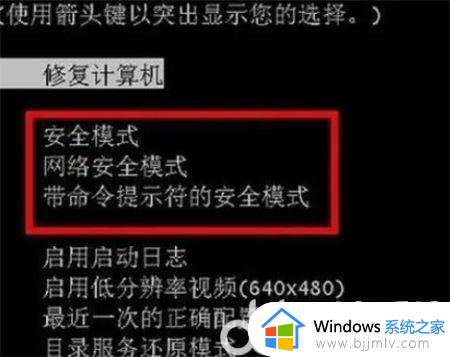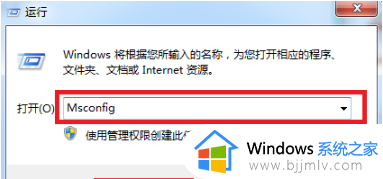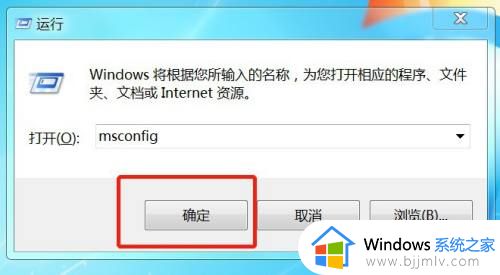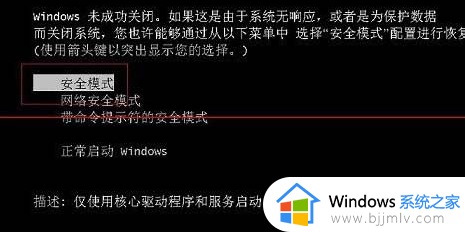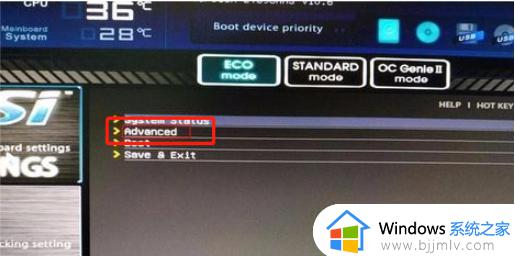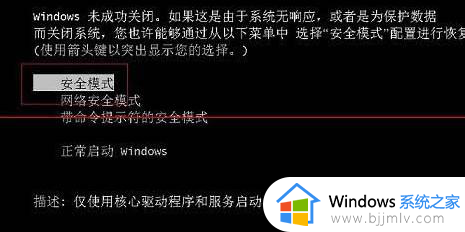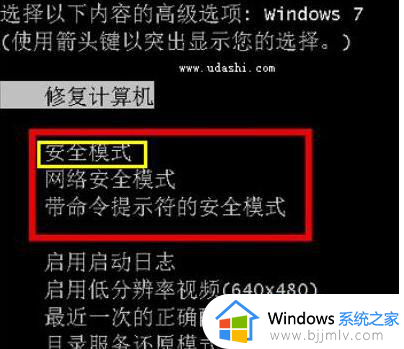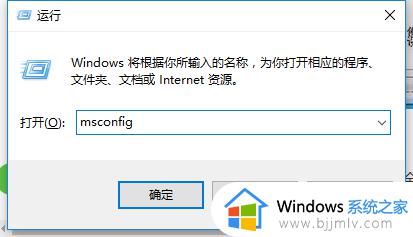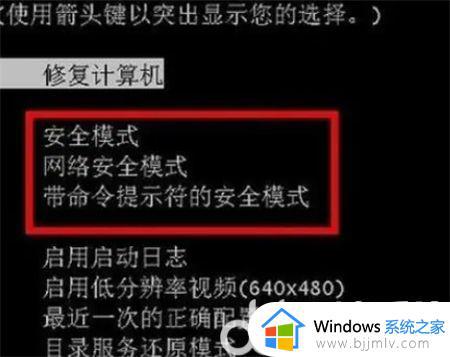win7进去安全模式按哪个键 win7电脑启动安全模式按什么键
在我们的win7操作系统中有一个安全模式,在安全模式下我们可以轻易的修复一些电脑问题,因为在该模式下许多程序并不会被启动,但是我们有些小伙伴却不知道win7进去安全模式按哪个键,那么接下来小编就带着大家一起来看看win7电脑启动安全模式按什么键,希望对你有帮助。
具体方法:
式方法一:开机按F8键进入
我们在重启或者电脑开机的时候,在进入Windows系统启动画面之前按下F8键。会出现系统多操作启动菜单了,有三个版本的安全模式可以选择,大家视自己需要选择,回车就直接进入安全模式了,如下图所示:
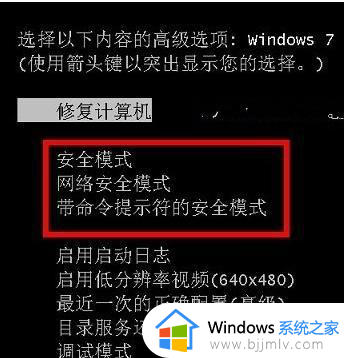
方法二:开机按Ctrl键
当我们启动计算机的时候按住CTRL键不妨,会出现系统多操作启动菜单了,这个时候你只需要选择“安全模式”,就可以直接进入到安全模式了。如下图:
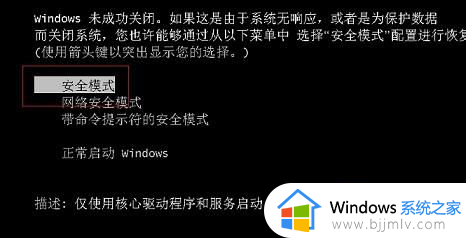
方法三、自动进入win7安全模式
1、首先我们进入Win7系统,然后打开win7运行框,输入“msconfig”回车进入系统配置,如下图:
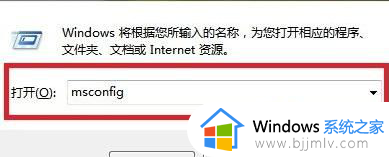
2、之后我们在打开的系统配置中,找到"引导"选项。然后单击,选择window7的引导项。然后在“安全引导”的选项前打上勾就OK了,然后点击底部的“确定”保存,如下图。
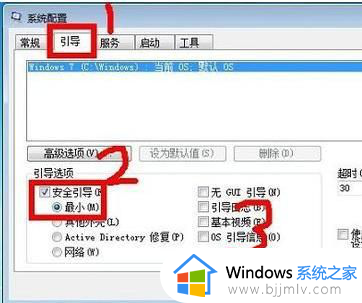
3:以上设置完后之后,我们重启系统就会自动进去安全模式了。如果要退出安全模式的话,按如上步骤。把安全引导的勾给取消就OK即可,如下图:
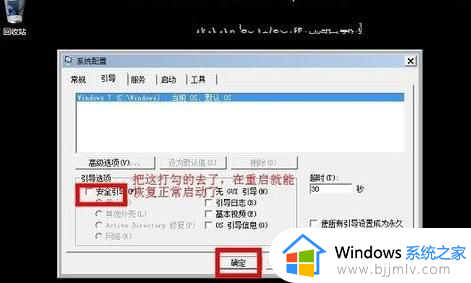
以上全部内容就是小编带给大家的win7电脑启动安全模式按什么键详细内容分享啦,还不清楚的小伙伴就快点跟着小编一起来看看吧,希望能够帮助到你。